Όταν αφαιρείτε μερικά τυχαία αρχεία από το iPad, ρίξτε το iPad στο νερό ή χάνετε τα δεδομένα του iPad με άγνωστο λόγο, όλες αυτές οι καταστάσεις πρέπει να σας οδηγήσουν σε καρύδια και να σας τρελαθούν αν δεν έχετε δημιουργήσει αντίγραφα ασφαλείας για κάποια σημαντικά δεδομένα. Στην πραγματικότητα χρειάζεστε μόνο κάποια επαγγελματική αποκατάσταση στοιχείων iPad για να πάρετε πίσω αυτά τα αρχεία με ευκολία. Το άρθρο παραθέτει το κορυφαίο 10 iPad Data Recovery χωρίς backup, το οποίο μπορείτε πάντα να πάρετε πίσω τα διαγραμμένα αρχεία.

- Πώς να ανακτήσετε αρχεία απευθείας από το iPad
- Πώς να ανακτήσετε αρχεία από το iTunes / iCloud backup
- Άλλες συστάσεις για την ανάκτηση δεδομένων iPad
Πώς να ανακτήσετε αρχεία απευθείας από το iPad
Apeaksoft Επαναφορά δεδομένων iPad είναι μια αξιόπιστη και επαγγελματική αποκατάσταση στοιχείων που προσφέρει γρήγορη και αξιόπιστη ανάκτηση δεδομένων για το iPad. Σας επιτρέπει να ανακτήσετε τα χαμένα ή διαγραμμένα αρχεία πολυμέσων, τις επαφές, τα μηνύματα και τα μηνύματα σε λίγα λεπτά. Απλά μάθετε πιο λεπτομερή χαρακτηριστικά του Apeaksoft iPad Data Recovery όπως παρακάτω.
Χαρακτηριστικά:
- Ανάκτηση διαγραμμένων ή χαμένων αρχείων, συμπεριλαμβανομένων των ειδών 18 αρχείων δεδομένων από iCloud backup, iTunes backup και iPad απευθείας.
- Προβάλετε τα αρχεία αντιγράφων ασφαλείας, τόσο διαγραμμένα όσο και υπάρχοντα αρχεία, προτού αποκαταστήσετε τα χαμένα αρχεία στον υπολογιστή, διατηρώντας ανέπαφα τα τρέχοντα
- Συμβατό με τα iPhone X / 8 / 8 Plus / 7 / 6, iPad, iPad Air, iPod και άλλες συσκευές iOS με ευκολία.
- Εξαιρετική ανάκτηση δεδομένων iTunes για προεπισκόπηση, εξαγωγή και επαναφορά δεδομένων από το iTunes αντίγραφο ασφαλείας στον υπολογιστή σας μέσα σε ένα στιγμιότυπο.

Θα πρέπει να είναι η καλύτερη ανάκτηση δεδομένων iPad για να ανακτήσετε διαγραμμένα ή χαμένα αρχεία από το iPad. Αυτό που πρέπει να είναι το μέγιστο, το πρόγραμμα είναι σε θέση να πάρει τα αρχεία χωρίς backup. Εδώ είναι η λεπτομερής διαδικασία για την ανάκτηση αρχείων από το iPad απευθείας από την ανάκτηση δεδομένων iPad χωρίς backup.
Βήμα 1. Κατεβάστε και εγκαταστήστε το Apeaksoft iPad Data Recovery
Κατεβάστε την πιο πρόσφατη έκδοση του iPhone Data Recovery στον υπολογιστή και, στη συνέχεια, εγκαταστήστε το πρόγραμμα σύμφωνα με τη διαδικασία. Μετά την εγκατάσταση, μπορείτε να ξεκινήσετε το πρόγραμμα στον υπολογιστή σας για να επαναφέρετε τα διαγραμμένα αρχεία.
Βήμα 2. Συνδέστε το iPad στον υπολογιστή
Στη συνέχεια, μπορείτε να συνδέσετε το iPad με υπολογιστή μέσω του αρχικού καλωδίου USB. Συνήθως το πρόγραμμα είναι σε θέση να ανιχνεύσει αρχεία στο iPad καθώς και τα διαγραμμένα ή χαμένα αρχεία. Απλά κρατήστε το iPad ανέπαφο όταν διαγράφετε τα αρχεία τυχαία.
Βήμα 3. Ανάκτηση από τη συσκευή iOS
Μπορείτε να επιλέξετε τη λειτουργία "Ανάκτηση από συσκευή iOS", η οποία θα ανακτήσει απευθείας τα αρχεία από το iPad. Μετά από αυτό το πρόγραμμα θα σαρώσει αυτόματα το iPad για να ανακτήσει τα διαγραμμένα αρχεία ή τα χαμένα αρχεία από το iPad απευθείας.
Βήμα 4. Επιλέξτε τη μορφή δεδομένων
Ανάκτηση επαφών, μηνυμάτων κειμένου, ιστορικού κλήσεων, ημερολογίου, σημειώσεων και άλλων τύπων δεδομένων από το iPad. Απλώς προεπισκοπήστε τα snaps των ανακτημένων αρχείων προτού ανακτήσετε τα δεδομένα του iPad στον υπολογιστή σας.
Βήμα 5. Ανάκτηση δεδομένων από το iPad
Κάντε κλικ στο κουμπί "Ανάκτηση" για να επιστρέψετε τα διαγραμμένα αρχεία μέσω ανάκτησης δεδομένων iPad χωρίς δημιουργία αντιγράφων ασφαλείας. Ακόμα κι αν χάσατε δεδομένα μετά την επαναφορά των εργοστασιακών ρυθμίσεων, μπορείτε να επαναφέρετε τα διαγραμμένα αρχεία με την εξαιρετική ανάκτηση δεδομένων iOS

Μέρος 2. Πώς να ανακτήσετε αρχεία από το iTunes / iCloud backup
Τι πρέπει να κάνετε αν δεν μπορείτε να ανακτήσετε άμεσα αρχεία από το iPad; ApeaksoftiPad Data Recovery είναι το πρόγραμμα που σας επιτρέπει να πάρετε πίσω αρχεία από iTunes backup και iCloud backup επίσης. Εδώ είναι οι διαδικασίες για την ανάκτηση των αρχείων από iTunes ή iCloud backup.
Πώς να ανακτήσετε αρχεία από το iTunes backup
Βήμα 1. Κατεβάστε και εγκαταστήστε το πρόγραμμα, συνδέστε το iPad με τον υπολογιστή, για να βεβαιωθείτε ότι το iPad μπορεί να εντοπιστεί από το πρόγραμμα.
Βήμα 2. Επιλέξτε "Ανάκτηση από το iTunes Backup File", στο οποίο μπορείτε να κάνετε προεπισκόπηση των αρχείων αντιγράφων ασφαλείας στο iTunes στον υπολογιστή σας.
Βήμα 3. Επιλέξτε ένα αρχείο ασφαλείας του iTunes. Στη συνέχεια, μπορείτε να δείτε όλα τα αρχεία που έχετε δημιουργήσει αντίγραφα ασφαλείας στο αντίγραφο ασφαλείας του iTunes.
Βήμα 4. Προβάλετε το αντίγραφο ασφαλείας του iTunes για να διαπιστώσετε αν τα αρχεία είναι διαθέσιμα πριν από την ανάκτηση με την αποκατάσταση στοιχείων iPad.
Βήμα 5. Ανάκτηση αρχείων από το αντίγραφο ασφαλείας του iTunes. Απλώς κάντε κλικ στο κουμπί "Ανάκτηση" για να επιστρέψετε το διαγραμμένο αντίγραφο ασφαλείας του iTunes χωρίς να διαγράψετε το iPad.

Πώς να ανακτήσετε αρχεία από το iCloud backup
Βήμα 1. Επιλέξτε την επιλογή "Ανάκτηση από αρχεία αντιγράφων ασφαλείας iCloud" για να ανακτήσετε αρχεία από αρχεία αντιγράφων ασφαλείας iCloud χωρίς να αντικαταστήσετε όλα τα αρχεία στο iPad.
Βήμα 2. Συνδεθείτε στο λογαριασμό iCloud με τον κωδικό πρόσβασης και το iCloud ID. Μπορείτε να ελέγξετε όλα τα αρχεία στο iCloud εντός της ανάκτησης δεδομένων του iPad, συμπεριλαμβανομένων των αρχείων που δεν είναι διαθέσιμα στο iCloud.
Βήμα 3. Επιλέξτε ένα αντίγραφο ασφαλείας iCloud και βρείτε τα αρχεία που επιθυμείτε σύμφωνα με τους διαφορετικούς τύπους αρχείων για να επαναφέρετε τα αρχεία που θέλετε.
Βήμα 4. Κάντε κλικ στο κουμπί "Ανάκτηση" για να εξαγάγετε τα αρχεία από το αντίγραφο ασφαλείας iCloud στον υπολογιστή απευθείας σε χρόνο μηδέν.

Άλλες συστάσεις για την ανάκτηση δεδομένων iPad
Υπάρχει κάποια άλλη ανάκτηση δεδομένων iPad για να πάρετε πίσω τα διαγραμμένα αρχεία αποτελεσματικά; Στην ενότητα, μπορείτε να πάρετε ένα άλλο 3 αποτελεσματικό λογισμικό αποκατάστασης στοιχείων iPad για να ανακτήσετε τα διαγραμμένα και χαμένα αρχεία από το iPad.
iSkysoft Toolbox
- Λειτουργίες ανάκτησης 3 για να ανακτήσετε διαγραμμένα ή χαμένα δεδομένα από iPad, iPhone και iPod.
- Υποστηρίξτε περισσότερους τύπους αρχείων 20 από τις περισσότερες συσκευές iOS.
- Σάρωση και προεπισκόπηση των ανακτημένων αρχείων μέσα στην iPad ανάκτηση δεδομένων άμεσα.
- Συμβατό με το τελευταίο iNote 17.
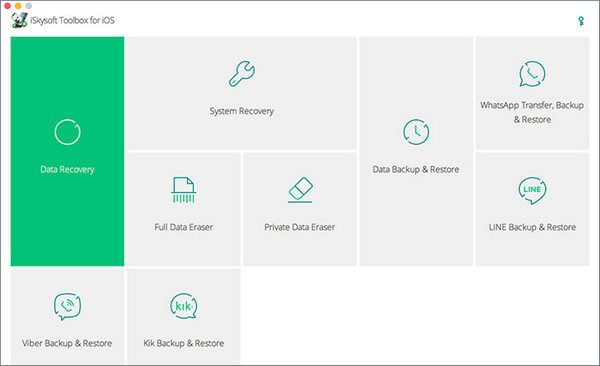
Wondershare Dr. Fone
- Ανακτήστε τα δεδομένα iPad από τη συσκευή iOS, τα αντίγραφα ασφαλείας του iTunes και τα αντίγραφα iCloud.
- Μπορεί να ανακτήσει επαφές, SMS, σημειώσεις, ημερολόγια κλήσεων, φωτογραφίες, βίντεο και ούτω καθεξής.
- Επιστρέψτε τα χαμένα δεδομένα για το iPad για πολλά συνηθισμένα σενάρια.
- Επαγγελματική ανάκτηση δεδομένων iPad συμβατή με iOS 17.

Leawo iOS Data Recovery
- Ανάκτηση χαμένων δεδομένων από iPhone, iPad, iPod touch και ακόμη και τις κατεστραμμένες συσκευές iOS.
- Επαναφέρετε τους τύπους δεδομένων 12, συμπεριλαμβανομένων των φωτογραφιών, των βίντεο, των μηνυμάτων SMS / MMS και πολλά άλλα.
- Αποκτήστε πίσω τα διαγραμμένα, μορφοποιημένα και κατεστραμμένα δεδομένα λόγω διαφορετικών λόγων.
- Γρήγορη σάρωση δεδομένων, ανάλυση και ευέλικτη προεπισκόπηση αρχείων, αναζήτηση και φιλτράρισμα.

Πιο παρόμοια ανάκτηση δεδομένων iPhone θα μπορούσατε επίσης να βρείτε από το αποτέλεσμα αναζήτησης της Google, όπως Wondershare iPhone Data Recovery, iMyFone iPhone Data Recovery, Stellar ανάκτηση δεδομένων για το iPhone, Primo iPhone Data Recovery, iFoneboxΚ.λπ.
Συμπέρασμα
Όταν χρειαστεί να ανακτήσετε δεδομένα από το iPad, μπορείτε πάντα να βρείτε το καλύτερο λογισμικό αποκατάστασης στοιχείων iPad από το άρθρο. Επιπλέον, μπορείτε να βρείτε τις διαφορετικές λύσεις 3 για να επαναφέρετε τα διαγραμμένα αρχεία από το iPad. Και μπορείτε επίσης να έχετε πρόσβαση σε άλλη ανάκτηση δεδομένων του 3 iPad για να βρείτε εύκολα τα επιθυμητά αρχεία.



 Αποκατάσταση στοιχείων iPhone
Αποκατάσταση στοιχείων iPhone Αποκατάσταση συστήματος iOS
Αποκατάσταση συστήματος iOS Δημιουργία αντιγράφων ασφαλείας και επαναφορά δεδομένων iOS
Δημιουργία αντιγράφων ασφαλείας και επαναφορά δεδομένων iOS iOS οθόνη εγγραφής
iOS οθόνη εγγραφής MobieTrans
MobieTrans Μεταφορά iPhone
Μεταφορά iPhone iPhone Γόμα
iPhone Γόμα Μεταφορά μέσω WhatsApp
Μεταφορά μέσω WhatsApp Ξεκλείδωμα iOS
Ξεκλείδωμα iOS Δωρεάν μετατροπέας HEIC
Δωρεάν μετατροπέας HEIC Αλλαγή τοποθεσίας iPhone
Αλλαγή τοποθεσίας iPhone Android Ανάκτηση Δεδομένων
Android Ανάκτηση Δεδομένων Διακεκομμένη εξαγωγή δεδομένων Android
Διακεκομμένη εξαγωγή δεδομένων Android Android Data Backup & Restore
Android Data Backup & Restore Μεταφορά τηλεφώνου
Μεταφορά τηλεφώνου Ανάκτηση δεδομένων
Ανάκτηση δεδομένων Blu-ray Player
Blu-ray Player Mac Καθαριστικό
Mac Καθαριστικό DVD Creator
DVD Creator Μετατροπέας PDF Ultimate
Μετατροπέας PDF Ultimate Επαναφορά κωδικού πρόσβασης των Windows
Επαναφορά κωδικού πρόσβασης των Windows Καθρέφτης τηλεφώνου
Καθρέφτης τηλεφώνου Video Converter Ultimate
Video Converter Ultimate Πρόγραμμα επεξεργασίας βίντεο
Πρόγραμμα επεξεργασίας βίντεο Εγγραφή οθόνης
Εγγραφή οθόνης PPT σε μετατροπέα βίντεο
PPT σε μετατροπέα βίντεο Συσκευή προβολής διαφανειών
Συσκευή προβολής διαφανειών Δωρεάν μετατροπέα βίντεο
Δωρεάν μετατροπέα βίντεο Δωρεάν οθόνη εγγραφής
Δωρεάν οθόνη εγγραφής Δωρεάν μετατροπέας HEIC
Δωρεάν μετατροπέας HEIC Δωρεάν συμπιεστής βίντεο
Δωρεάν συμπιεστής βίντεο Δωρεάν συμπιεστής PDF
Δωρεάν συμπιεστής PDF Δωρεάν μετατροπέας ήχου
Δωρεάν μετατροπέας ήχου Δωρεάν συσκευή εγγραφής ήχου
Δωρεάν συσκευή εγγραφής ήχου Ελεύθερος σύνδεσμος βίντεο
Ελεύθερος σύνδεσμος βίντεο Δωρεάν συμπιεστής εικόνας
Δωρεάν συμπιεστής εικόνας Δωρεάν γόμα φόντου
Δωρεάν γόμα φόντου Δωρεάν εικόνα Upscaler
Δωρεάν εικόνα Upscaler Δωρεάν αφαίρεση υδατογραφήματος
Δωρεάν αφαίρεση υδατογραφήματος Κλείδωμα οθόνης iPhone
Κλείδωμα οθόνης iPhone Παιχνίδι Cube παζλ
Παιχνίδι Cube παζλ





